一つのハードディスクやSDDのパーティションを2つに分けCドライブとDドライブを使っている場合があります。
Cドライブが不足した場合などに、Dドライブを削除してCドライブの容量を増やす(拡張)することができます。
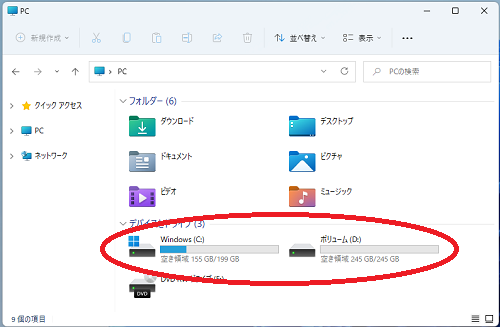
本記事ではWindows11でDドライブを削除しCドライブを増やす方法を紹介します。
Dドライブを削除する
1.タスクバーの「スタート」を右クリックし「ディスクの管理(K)」をクリックします。
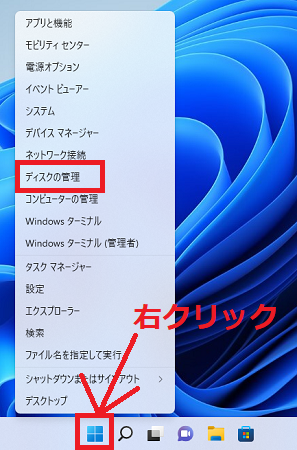
2.ディスクの管理が開くのでDドライブを右クリックし「ボリュームの削除(D)」を選択します。
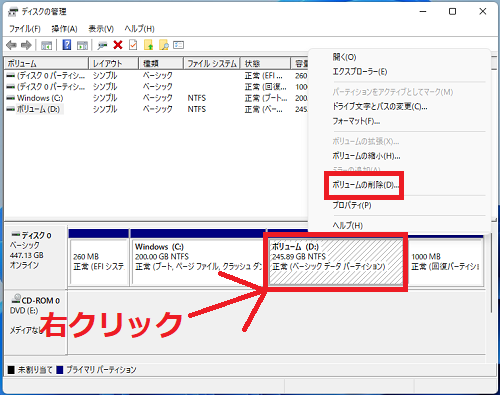
3.削除の警告メッセージが表示されるので「はい(Y)」をクリックします。
※メッセージに表示されている通り、削除したボリュームのデータは削除されるので注意してください。
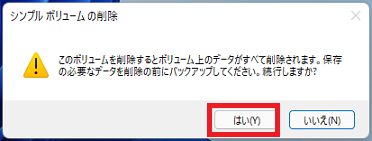
Dドライブが削除され「未割り当て」になります。
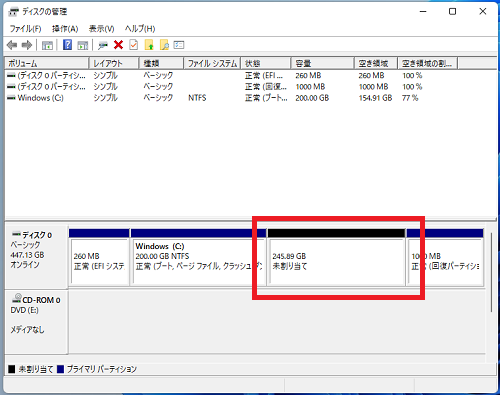
Cドライブを拡張して増やす
Dドライブの削除が行えたら、次にCドライブを拡張し容量を増やします。
1.ディスクの管理からCドライブを右クリックし「ボリュームの拡張(X)」を選択します。
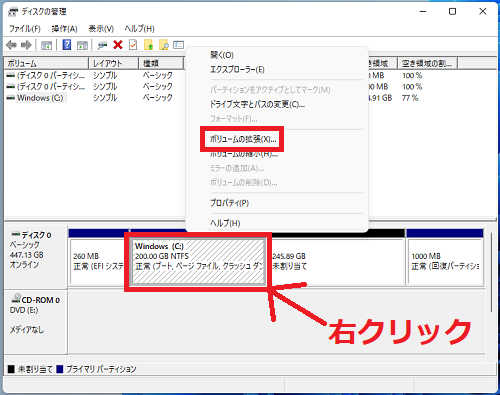
2.「ボリュームの拡張ウィザード」が起動するので「次へ(N)>」
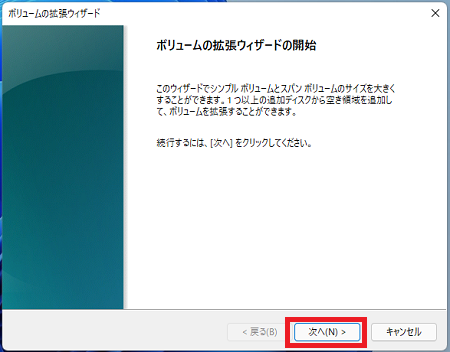
3.増やしたいディスクの容量を指定し「次へ(N)>」をクリックします。
※初期値では未割り当て領域の最大値が指定されています。全ての未割り当ての領域を割り当てたい場合は値を変更する必要はありません。
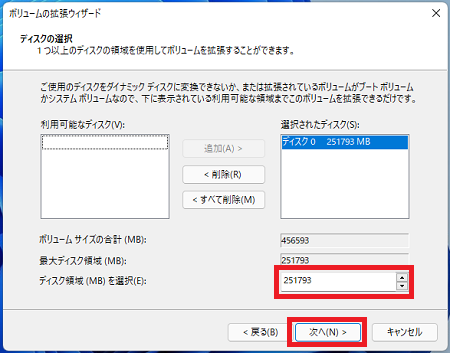
4.「完了」をクリックします。

未割り当ての領域がなくなりCドライブが拡張され容量が増えました。
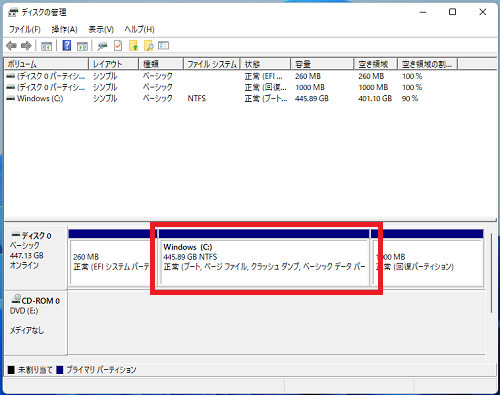
以上で操作完了です。
Windows11のその他の設定はこちらから
▶Windows11 設定と使い方